Linux操作实验4
- 格式:pdf
- 大小:85.81 KB
- 文档页数:4

Linux实验手册补充实验步骤很详细Linux重于练习和动手一Linux安装注意磁盘分区二:用户简单操作:1、添加用户u1和u2,并分别设置口令#useradd u1 passwd u1#useradd u2 passwd u22、查看/etc/passwd及/etc/shadow文件内容,以确定两个用户以建立#ls -l /etc/passwd#ls -l /etc/shadow3、查看/home 目录下是否有u1和u2目录#ls-l /home4、以u1用户身份登录#su – u1三:文件及目录操作:1、以u1用户身份登录后,显示当前目录位置$pwd2、在u1目录下创建两个目录,分别为dir1和dir2$mkdir dir1 dir23、进入dir1目录用vi创建两个文件,文件名分别为test1、test2$cd ./dir1$vi test1 :wq!$vi test2 :wq!4、分别用cat、less、more命令查看test1和test2文件内容$cat test1$more test2$less test1 q5、进入dir2目录用touch创建两个空文件test3、test4$cd ../dir2$touch test3 test46、将dir1目录下的test1文件复制到/tmp目录下$cd ../dir1$cp test1 /tmp7、查看/tmp目录下是否有test1文件$ls -l /tmp8、将dir1目录下的test2移动到dir2目录下$cd ../dir2$mv test2 ../dir29、查看dir1目录下的文件$cd ../dir1$ls –l10、查看dir2目录下的文件$cd ../dir2$ls –l11、删除dir1目录及目录下的所有文件$cd ..$rm –rf dir112、分别查找/根分区下是否有test1与test2文件$find / -name test*13、删除dir2目录及目录下的所有文件$cd ..$rm –rf dir2四:设置文件或目录权限:1、以root用户身份登录$su – root (输入密码)2、用ls –l命令显示/tmp/test1文件权限(抄录显示行并详细指定其表示含义)#ls –l /tmp/test1- rw- rw- r-- 1 u1 u1 34 12月29 22:24 /tmp/test1 文件属主权限属主权限其它用户权限属主名属组名文件大小创建日期文件名称3、将/tmp/test1文件的属主改为u2,权限为读、写、可执行;属组改为u2,权限改为只读;其他用户无任何权限。

课程名称:计算机组成与结构实验项目名称:bomblab专业班级:姓名:学号:指导教师:完成时间:2016 年 4 月20 日信息科学与工程学院根据以上分析,我们发现,从键盘输入一个值,放到(新)ebp+8进行调用,把他传到esp中,接着,函数再从$0x804a15c这个地址取值,放到中,接着,程序对这两个参数进行函数调用,调用判断字符串是否相等的程序equal进行判断,如果二者相等,则返回值为0,不引爆炸弹,反之,只要二者不相等,则炸弹爆炸。
分析结论:此处的密码存在地址$0x804a15c中,我们只要查看该地址的值,即可完成该题。
打开gdb调试,运行x/s 0x804a15c,查看该处的值故第一题的答案为We have to stand with our North Korean allies.Phase_5内容如下:0x08048db8 <+0>: push %ebp0x08048db9 <+1>: mov %esp,%ebp0x08048dbb <+3>: push %esi0x08048dbc <+4>: push %ebx这是两个调用者保存寄存器,因为接下来的循环中使用到了这两个寄存器的值,所以要进行压栈保存。
0x08048dbd <+5>: sub $0x20,%esp esp-320x08048dc0 <+8>: lea -0x10(%ebp),%eax0x08048dc3 <+11>: mov %eax,0xc(%esp)ebp-160x08048dc7 <+15>: lea -0xc(%ebp),%eaxPhase_6内容如下:0x08048c89 <+0>: push %ebp0x08048c8a <+1>: mov %esp,%ebp 0x08048c8c <+3>: push %edi这<phase_6+93>之前的都表达了什么?其实很简单,就是输入的这1到6的,且相邻两数不相等,且相差值不为好,接下来看<phase_6+93>之后的内容<phase_6+93>~<phase_6+145>,又是一个类似的功能块,操作,不妨仍仿照以上述方法做一次分析。
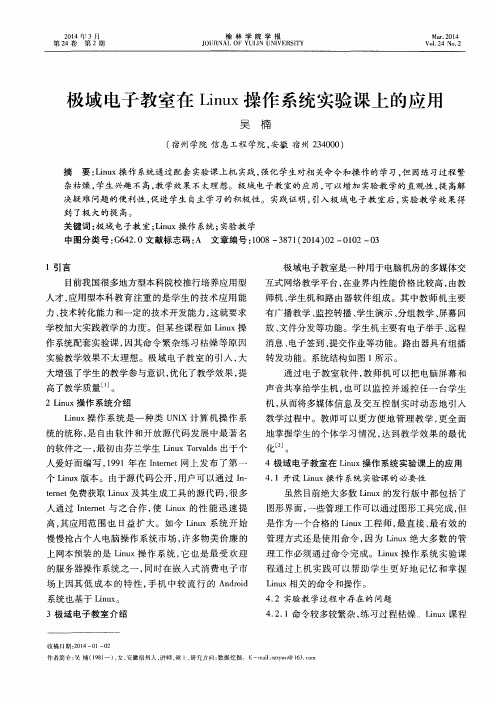
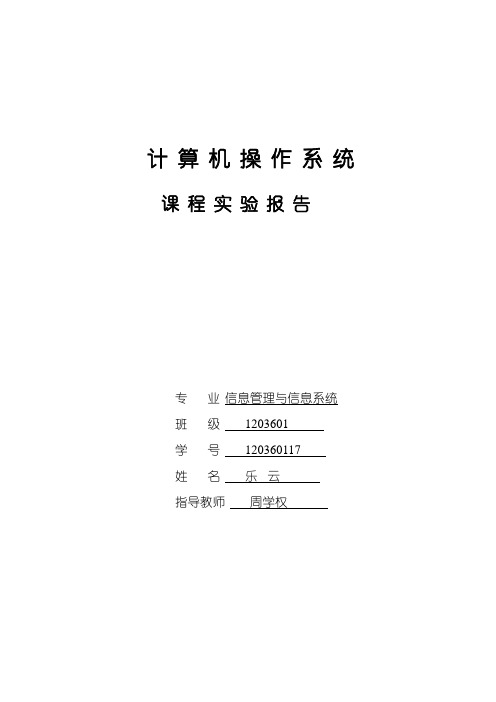
计算机操作系统课程实验报告专业信息管理与信息系统班级 1203601学号 120360117姓名乐云指导教师周学权计算机操作系统课程实验报告专业信息管理与信息系统班级 1203601学号 120360114姓名郭鑫指导教师周学权操作系统实验实验1 使用虚拟机安装系统 4学时【实验目的】1.了解虚拟机软件的使用。
2.了解使用虚拟机安装Windows及Ubuntu操作系统。
【实验内容】1. 安装虚拟机软件VirtualBox。
2. 配置VirtualBox环境安装WindowsXP,并在虚拟机中启动windowsXP。
3. 配置VirtualBox环境安装Ubuntu 10.10,并在虚拟机中启动Ubuntu。
【实验环境】VirtualBox4.0Windows XPUbuntu 8.04【实验过程】一、创建虚拟机首先运行VirtualBox,单击左上角的“新建”。
单击下一步。
出现如下图的界面,在名称后输入自己起的名字,如test选择自己想要安装的系统类型和版本,本次试验是安装windows xp系统设置完成后,单击下一步。
接下来是设置虚拟机的内存大小,本次实验操作的计算机内存为4GB,所以我选择分配给我的虚拟机的内存为512MB,然后单击下一步。
接着创建虚拟硬盘,选择创建新的虚拟硬盘,单击下一步。
选择虚拟硬盘的类型,默认选择了VDI类型,单击下一步。
接下来选择为动态扩展类型,因为计算机的存储空间不大。
单击下一步。
动态扩展:如果你为你的虚拟磁盘分配的是10G空间,虚拟磁盘占用真实磁盘空间的范围就为0~10G。
固定大小:如果你为你的虚拟磁盘分配的是10G空间,虚拟磁盘占用真实磁盘空间永远不是10G,不管虚拟磁盘空间是否被全部使用。
选择虚拟机在本地磁盘中的位置和大小,单击下一步。
确认虚拟机的详细情况,点击下一步。
这时我们已经成功的创建了一个虚拟机了,接下来我们要开始配置这个虚拟机安装操作系统选择刚才创建的虚拟机,然后单击上方的“开始”弹出了首次运行向导,单击下一步。

集美大学Linux系统管理课程实验报告课程名称:Linux系统管理班级:软件1115实验成绩:指导教师:范明红姓名:许云云实验项目名称:实验五:用户管理学号:2011813035上机实践日期:1.实验目的:1)熟悉Linux操作系统中的用户和组的概念。
2)掌握Linux操作系统中用户管理。
3)理解用户管理涉及的系统配置文件。
2.实验要点:1.认真阅读课本相关的内容,掌握相关指令的使用。
2. 理解系统管理中的用户管理的概念,掌握如何在Linux系统中管理用户和组。
3.实验准备:1 熟悉useradd(adduser)和userdel指令的使用2 熟悉groupadd和groupdel指令的使用3 熟悉passwd指令的使用4了解who、id、,finger,chfn,groups、whoami、newgrp指令的用法5 学习使用用户管理器管理用户4.实验内容:设置系统以字符界面方式启动:4.1用户管理1:使用useradd(adduser)指令添加名称为user1、user2、user3、user4的用户,分别为其设定密码。
2:使用userdel指令删除user4用户3.使用chfn指令添加用户的详细信息,并使用finger指令察看相关信息。
4.锁定user1用户,使其无法登陆。
(有2种方法)5.在其他终端使用用户user1、user2等登陆验证。
6.为user1解锁,使其能正常登陆。
方法一:使用usermod锁定:解锁:方法二:使用passwd锁定:解锁:4.2组管理。
1:使用groupadd指令添加user和group两个组2:使用groupdel指令删除group组3: 将用户user1、user2、user3添加到user组中。
4:指定user1为组管理员。
5.使用user1账户登陆,删除组内成员user3.6.更改user1账户的主组为user并验证。
4.3其他指令使用who、id、whoami、groups等指令1:使用who指令查看当前登陆系统的用户2:使用id指令查看当前用户的UID与GID3:使用whoami指令查看当前使用shell的用户名称4.4 打开用户管理配置文件/etc/passwd,/etc/shadow,/etc/group察看内容:查看/etc/passwd文件部分内容:查看/etc/ shadow文件部分内容:查看/etc/group文件部分内容:4.5 打开图形界面,使用用户管理器管理用户和组。

实验二Linux的基本命令操作及vi的使用实验目的:1、熟悉Linux操作系统环境2、熟悉Linux操作系统的文件结构3、熟悉Linux操作系统的基本命令4、熟悉Linux操作系统的文件组织方式5、学习使用vi编辑器建立、编辑、显示以及加工处理文本文件。
实验内容及要求:1、登陆实验室的Linux服务器。
启动电脑,进入Windows操作系统,在“开始”-〉“运行"中输入“Telnet 10。
200.41。
178”,即可登陆实验室的Linux服务器.在“Login:”提示后输入“stu”+学号(如02号同学输入stu02),按下回车键。
在“Password:”提示后输入“123”(注意输入密码时屏幕上不会有“*”等符号出现,这和Windows 不同),按下回车键,若出现“[os@ root os]$”或“—bash—2.05b$”,表示已成功登陆系统,可以开始输入指令操作。
思考:(用pwd指令)查看自己登陆后位于Linux的哪个目录,写出该目录的路径,与自己周围的同学比较,看是否相同.(可查阅Linux资料了解“/home”目录的功能介绍)2、在Linux中进行以下基本操作:1)在当前目录下新建一个名为(自己姓名首字母缩写+学号后3位数)的子目录.写出你所用的指令.(例如:mkdir zq000 )2)进入刚创建的子目录环境下。
(提示:指令cd)3)在刚创建的子目录下新建一个名为abc.txt的文件。
写出你所用的指令。
(提示:新建文件的指令是touch)4)将/目录下(即根目录下)的welcome.txt文件复制到自己的子目录下,写出你所用的指令。
cp –i /root/stu62/abc.txt /home/welcome。
txt5)写出welcome.txt文件的内容。
(提示:用cat指令查看)Hello, Boys and girls , welcome to the wonderful Linux world!3、在Linux中进行以下基本操作:1)进入自己的主目录。
实验五用户与组群管理实验环境:Linux操作系统实验目的:(1)熟练掌握手工启动前后台作业的方法。
(2)熟练掌握进程与作业管理的相关 Shell 命令。
(3)掌握 at 调度和 cron 调度的设置方法。
(4)了解进行系统性能监视的基本方法。
实验内容及步骤:1.桌面环境下管理用户与组群操作要求1:新建两个用户帐号,其用户名为 xuser1 和 xuser2,口令为“e12ut59er”和“wfu1t28er”。
操作步骤及结果截图:(1)以超级用户身份登录X Window 图形化用户界面,依次单击「系统」菜单=>「管理」=>「用户和组群」,启动「用户管理者」窗口。
(2)单击工具栏上的「添加用户」按钮,出现「创建新用户」窗口。
在「用户名」文本框中输入用户名“xuser1”,在「口令」文本框中输入口令“e12ut59er”,在「确认口令」文本框中再次输入口令“e12ut59er”,如图5-2 所示,然后单击「确定」按钮,返回「用户管理者」窗口。
(3)用同样的方法新建用户xuser2。
(4)依次单击顶部面板的「应用程序」=>「附件」=>「文本编辑器」,启动 gedit 文本编辑器,打开/etc/passwd 和/etc/shadow 文件将发现文件的末尾出现表示 xuser1 和xuser2用户帐号的信息。
打开/etc/group 和/etc/gshadow 文件将发现文件末尾出现表示xuser1和 xuser2 私人组群的信息。
(5)按下CTRL+ALT+F2 组合键切换到第2 个虚拟终端,输入用户名xuser2 和相应的口令可登录Linux 系统,说明新建用户操作已成功。
(6)输入“pwd”命令,屏幕显示用户登录后进入用户主目录“/home/xuser2”。
(7)输入“exit”命令,xuser2 用户退出登录。
(8)按下ALT+F7 组合键返回GNOME 桌面环境。
操作要求2:锁定xuser2 用户帐号操作步骤及结果截图:(1)在「用户管理者」窗口选中xuser2 用户帐号,单击工具栏上的「属性」按钮,打开「用户属性」窗口。
第1篇一、引言操作系统是计算机科学与技术领域的重要基础课程,它涉及计算机系统的资源管理、进程管理、存储管理、文件系统等多个方面。
为了提高学生对操作系统的理解和掌握程度,本文将从教学实践的角度,探讨如何进行操作系统教学。
二、教学目标1. 使学生掌握操作系统的基本概念、原理和关键技术;2. 培养学生分析和解决实际问题的能力;3. 增强学生的团队协作和创新能力;4. 提高学生的编程能力和动手能力。
三、教学内容1. 操作系统概述:介绍操作系统的定义、发展历程、分类和特点;2. 进程管理:讲解进程的概念、进程状态、进程调度算法和进程同步与互斥;3. 存储管理:分析内存分配策略、页面置换算法和虚拟内存技术;4. 文件系统:探讨文件系统的概念、目录结构、文件操作和存储设备管理;5. 设备管理:介绍设备的分类、驱动程序、I/O控制方式和中断处理;6. 网络操作系统:讲解网络操作系统的基本概念、网络协议、网络设备管理和网络安全。
四、教学实践1. 案例教学:通过实际案例,引导学生分析操作系统的原理和应用。
例如,以Linux系统为例,讲解进程调度、内存管理和文件系统等知识点。
2. 实验教学:设计实验项目,让学生动手实践操作系统的相关知识。
实验项目包括:(1)进程调度实验:让学生编写进程调度算法,实现进程的创建、调度和同步。
(2)内存管理实验:让学生实现内存分配、页面置换和虚拟内存等技术。
(3)文件系统实验:让学生实现文件系统的目录结构、文件操作和存储设备管理。
(4)设备管理实验:让学生编写设备驱动程序,实现设备的控制和管理。
3. 项目教学:以实际项目为背景,让学生分组完成项目开发。
项目可以包括:(1)操作系统模拟器:让学生模拟操作系统的运行过程,加深对操作系统原理的理解。
(2)嵌入式操作系统开发:让学生了解嵌入式操作系统的特点,掌握嵌入式开发技能。
(3)分布式操作系统开发:让学生了解分布式系统的原理,掌握分布式操作系统的开发方法。
实验2:Linux系统用户与组操作与管理一、实验目的1、掌握用户帐户和组管理1)理解/etc/passwd和/etc/group文件的含义。
2)掌握桌面环境下管理用户与组群的方法。
3)掌握利用Shell命令管理用户与组群的方法。
二、实验步骤1.桌面环境下管理用户与组群新建两个用户账号,其用户名为xuser1和xuser2,口令为“el2ut59er”和“wfult28er”。
锁定xuer2用户账号。
删除xuer2用户。
新建两个组群,分别是myusers和temp。
修改myusers组群属性,将xuser1用户加入myusers组群。
删除temp组群。
2.使用命令行管理用户和组a)创建测试用户test,并修改用户名为test1useradd/adduser/passwd /usermodb)查看用户ID,组ID,用户所属主组的信息,修改test1用户名为test2、用户ID更改为1110、将其添加到root组中id/usermodc)查看当前登陆系统的用户,删除账户test2who/w/last/d)在普通用户和超级用户间切换sudo/sue)创建组grouptest并查看,修改指定组的属性,删除指定组groupadd/groupmod/groupdelf)新建一名为duser的用户,其口令是“tdd63u2”,主要组群为myusers。
将duser用户设置为不需口令就能登录。
查看duser用户的相关信息。
普通用户duser切换为超级用户。
一次性删除duser用户及其工作目录。
新建组群mygroup。
将mygroup组群改名为newgroup。
删除newgroup组群。
3.完成本章PPT最后作业,将截图粘贴在下面三、实验仪器设备和材料清单计算机一台。
四、实验报告新建文档,命名为:“实验二+学号后四位+姓名”,将以上操作结果截屏粘贴在实验报告中,并附上实验心得。
一、实验目的1. 理解管道的概念和原理。
2. 掌握管道的创建、使用和关闭方法。
3. 熟悉管道在进程间通信中的应用。
4. 通过实验加深对管道系统调用的理解。
二、实验环境操作系统:Linux编程语言:C/C++开发环境:GCC三、实验原理管道(Pipe)是UNIX系统中实现进程间通信(IPC)的一种古老且有效的机制。
它允许两个有亲缘关系的进程(如父子进程)之间进行单向数据传输。
管道是一种半双工通信方式,即数据只能在一个方向上流动。
在Linux系统中,管道是通过系统调用`pipe()`创建的。
`pipe()`函数返回两个文件描述符,分别代表管道的两个端点:一个用于读操作,另一个用于写操作。
四、实验内容1. 创建管道。
2. 创建子进程。
3. 父进程向管道写数据。
4. 子进程从管道读数据。
5. 关闭管道。
五、实验步骤1. 创建管道include <stdio.h>include <unistd.h>include <sys/types.h>include <sys/wait.h>int main() {int pipe_fd[2];if (pipe(pipe_fd) == -1) {perror("pipe");return 1;}return pipe_fd[0]; // 返回管道的读端文件描述符}```2. 创建子进程```cinclude <stdio.h>include <unistd.h>include <sys/types.h>include <sys/wait.h>int main() {int pipe_fd[2];pid_t pid;if (pipe(pipe_fd) == -1) {perror("pipe");return 1;}pid = fork();if (pid == -1) {perror("fork");return 1;}if (pid == 0) {// 子进程close(pipe_fd[0]); // 关闭读端write(pipe_fd[1], "Hello, Parent!", 17); // 向管道写数据 close(pipe_fd[1]); // 关闭写端} else {// 父进程close(pipe_fd[1]); // 关闭写端char buffer[100];read(pipe_fd[0], buffer, sizeof(buffer)); // 从管道读数据 printf("Received from child: %s\n", buffer);close(pipe_fd[0]); // 关闭读端wait(NULL); // 等待子进程结束}return 0;}```3. 编译并运行程序```bashgcc -o pipe_example pipe_example.c./pipe_example```输出结果:```Received from child: Hello, Parent!```4. 分析实验结果实验结果显示,父进程成功从管道中读取了子进程写入的数据。
Linux操作实验4
实验目的:
1.学习如何创建一个Linux目录的层次结构;
2.学习有关绝对路径和相对路径;
3.学习有关主目录(home directory)、登录目录、工作目录(当前目录);
4.学习如何有效导航Linux目录层次;
5.学习有关文件内容类型和隐含文件;
6.学习有关文件属性。
实验内容:
Linux文件系统的结构如下:
Linux系统主要目录说明:
§/bin:也称二进制(binary)目录,包含了那些供系统管理员和普通用户使用的重要的Linux命令的可执行文件。
一些常用的命令有:bash、cat、chmod、cp、date、echo、kill、ln、mail、mkdir、more、mv、ps、pwd、
rm、rmdir、sh、stty、su、tcsh、uname和vi。
一些用于系统恢复的命令
如:tar、gzip、gunzip和zcat。
还有一些网络命令如:domainname、hostname、netstat和ping。
目录/usr/bin下存放了大部分的用户命令。
§/boot :在这个目录下存放系统启动时要用到的程序。
包括Linux内核的二进制映像。
内核文件名是vmlinux加上版本和发布信息。
§/dev:dev 是设备(device)的英文缩写。
在这个目录中包含了所有linux 系统中使用的外部设备。
但是这里并不是放的外部设备的驱动程序。
§/etc :etc这个目录是linux系统中最重要的目录之一。
在这个目录下存放了系统管理时要用到的各种配置文件和子目录。
我们要用到的网络配置文件,文件系统,x系统配置文件,设备配置信息,设置用户信息等都在这个目录下。
§/sbin :这个目录是用来存放系统管理员的系统管理程序。
§/home :存放用户的主目录。
如果建立一个用户,用户名是“ji”,那么在/home目录下就有一个对应的/home/ji路径,用来存放用户的主目录。
§/lib :lib是库(library)英文缩写。
这个目录是用来存放系统动态连接共享库的。
几乎所有的应用程序都会用到这个目录下的共享库。
§/mnt :这个目录主要用来临时装载文件系统,系统管理员运行mount命令完成装载工作。
§/opt:该目录用来安附加软件包
§/proc :目录存放了进程和系统得信息,可以在这个目录下获取系统信息。
这些信息是在内存中,由系统自己产生的。
§/root :根(root)用户的主目录。
如果用户是以超级用户的身份登录的,这个就是超级用户的主目录。
§/sbin,/usr/sbin,/usr/root/sbin:存放了系统管理的工具、应用软件和通用的root用户权限的命令。
§/tmp :用来存放不同程序执行时产生的临时文件。
§/usr :是linux文件系统中最大的目录之一。
它存放了可以在不同主机间共享的只读数据。
§/lost+found : 目录中存放所有和其他目录没有关联的的文件,这些文件可以用Linux工具fsck查找得到。
§/sbin : /usr/sbin : /usr/local/sbin : Contains system administration command files that can only be run by the root user.
§/var : 用来存放易变的数据,这些数据在系统运行过程中会不断变化。
/var/spool/mail 存放收到的电子邮件,/var/log 存放系统的日志。
本实验用到的命令有:PATH, cd, echo, file, ls, mkdir , pwd , rmdir等。
1.登录到你的Linux系统
2.在你的主目录下建立如下图所示的目录树。
给出完成这项工作的所有会
话。
(会话是指你命令的输入和结果的输出,你提交的作业要包含这些内容)
3.显示你登录目录的绝对路径,给出这个会话过程。
4.在系统中,执行cd professional/courses 命令,回答下列问题:
a.你的主目录的绝对路径是什么?给出获得该绝对路径的命令及命
令输出。
b.acm目录的绝对路径是什么?
c.给出acm目录的两个相对路径。
d.执行cd major/cs381/labs命令。
然后执行一个命令显示当前目录的
绝对路径,给出这个会话过程。
e.给出获得你的主目录三个不同的命令。
5.改变目录到/usr。
在这个目录下有多少个文件和目录,他们的文件内容类
型是什么?
6.在/usr/bin目录下有多少个普通文件、目录文件和链接文件?如何得到这
个答案?
7.你系统中的Linux内核映像文件在那个目录中?给出这个可执行内核映
像文件的名称和文件内容类型。
8.Linux系统规定,隐含文件是首字符为”.”的文件,如.profile。
在你的系统
中查找.profile和.login文件,他们在什么地方,给出这两个文件部分内容。
9.显示你的主目录下的所有隐含文件的文件名。
给出你的会话过程。
10.下面这些目录的inode号是多少:root、你的主目录(home directory)、
~/temp、~/professional、和~/personal? 写出会话过程。
注:符号“~”为主目录
11.在labs目录下,用文本编辑器创建一个名字为lab1的文件,文件的内容
为:“Use a text editor to create a file called lab1 under the labs directory in your directory hierarchy. The file should contain the text of this problem. ”。
回答下列问题:
b1文件的类型,用Linux命令回答这个问题,给出会话过程。
b1文件内容的类型,用Linux命令回答这个问题,给出会话过程。
12.在linux系统中,头文件有.h扩展名。
在/usr/include/sys目录中,显示所有
以t字母开头的头文件的名字。
给出会话过程。
13.退出系统。